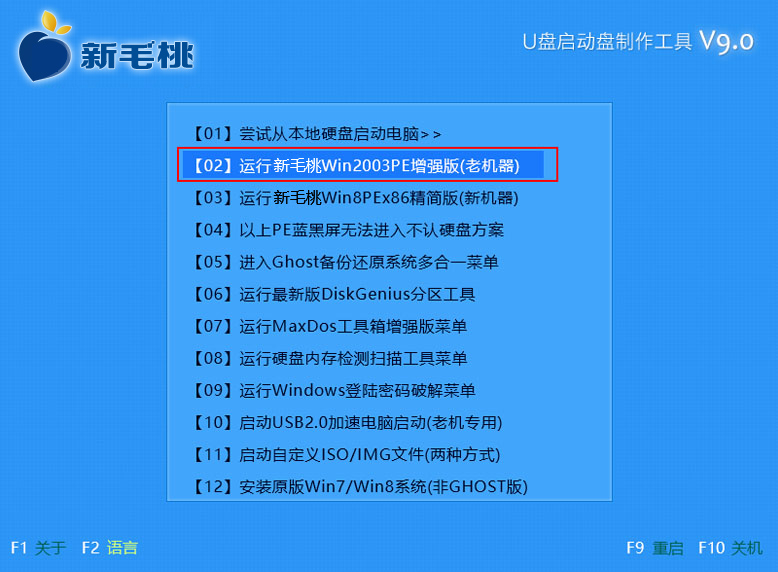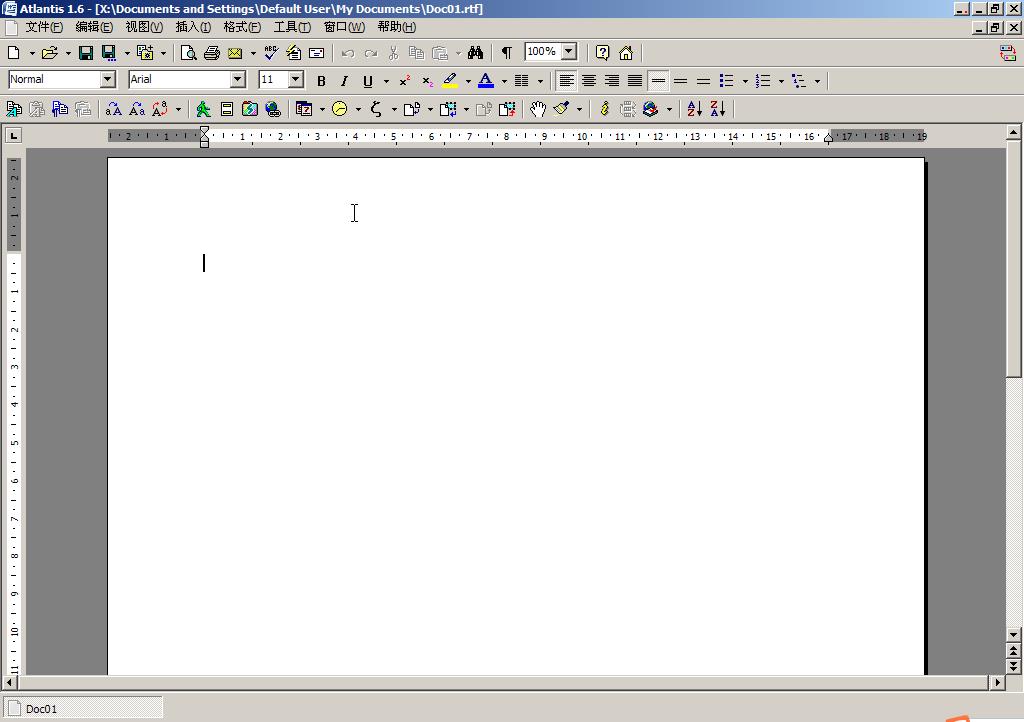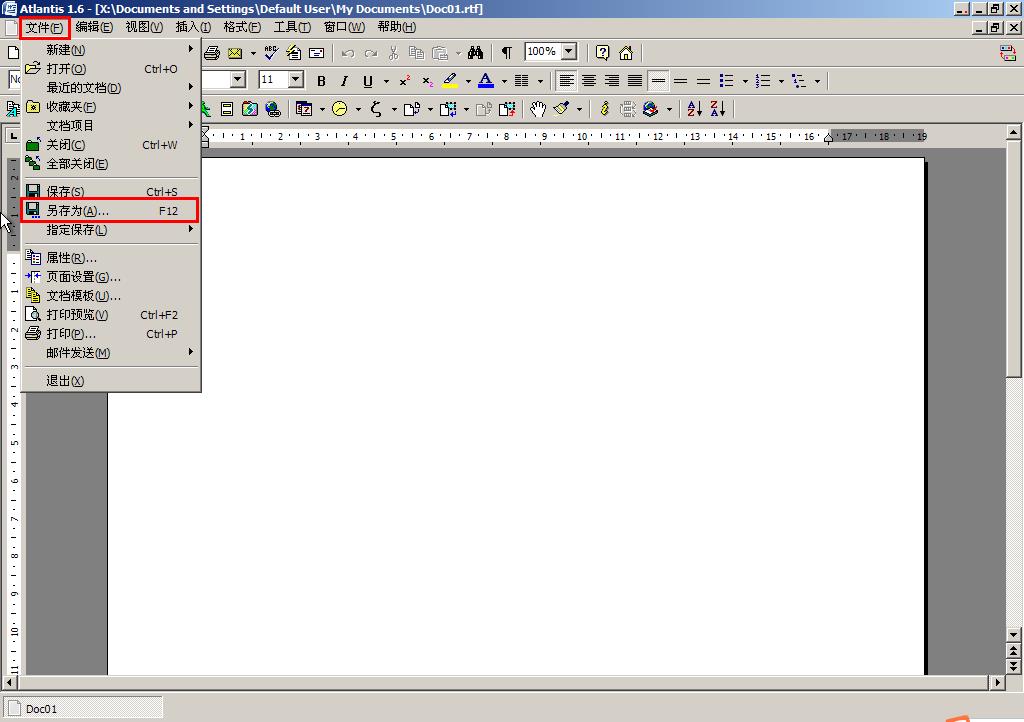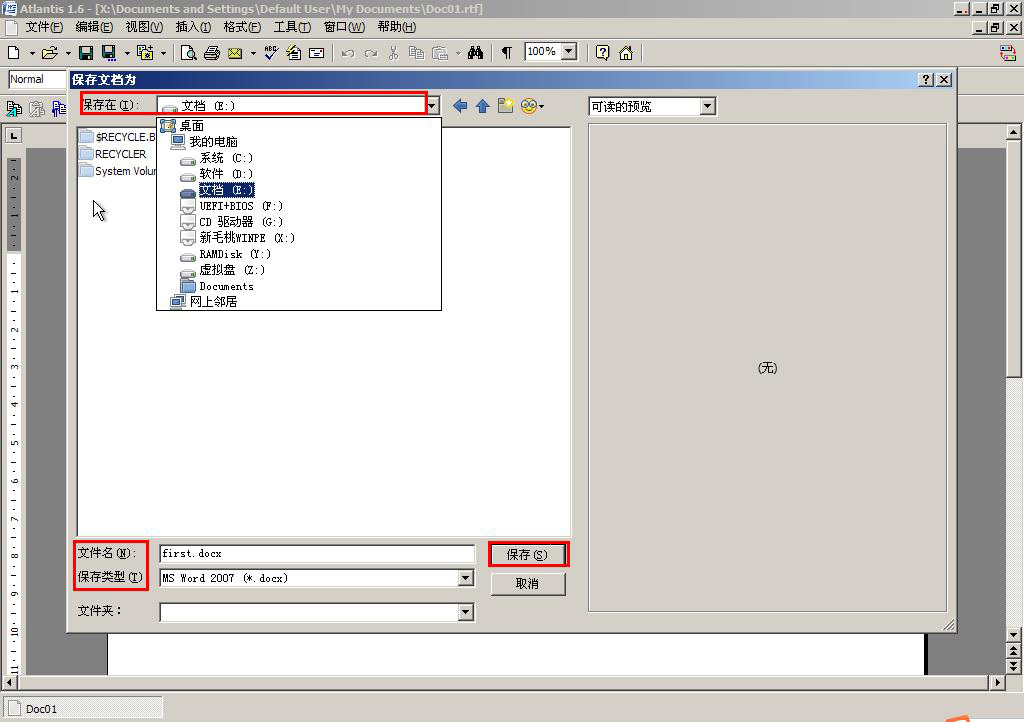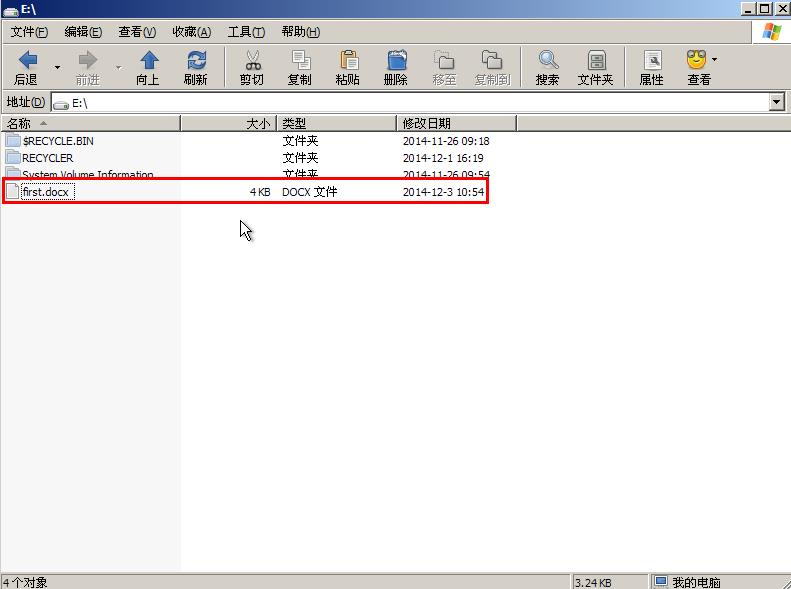在日常办公学习过程中,我们经常要撰写一些文稿。如果电脑出了问题,无法登录使用微软word办公软件该怎么办呢?这时候可以借助word文字处理工具编写文档。接下来小编就来跟大家介绍如何打开使用新毛桃v9.0u盘启动word文字处理工具。
1、将制作好的新毛桃v9.0启动u盘插入电脑usb接口,接着开启电脑,待屏幕上出现开机画面后按快捷键进入到新毛桃主菜单页面,选择“【02】运行新毛桃Win2003PE增强版(老机器)”,回车确认,如下图所示:
2、登录pe系统后,我们依次点击桌面左下角的“开始--程序--办公阅读--WORD文字处理”,如下图所示:
3、随后会弹出一个空白的文档,细心的用户会发现这款工具集成了微软word办公软件中的大部分功能,如下图所示:
4、完成文档编辑后,我们点击左上角的“文件--另存为”,如下图所示:
5、此时会弹出一个文档保存窗口,我们可以选择文档保存的路径、文件名、保存类型,然后点击“保存”按钮即可,如下图所示:
6、接着进入word文档保存的位置,我们便可以看到编写的文档了,如下图所示:
至此,新毛桃v9.0pe系统word文字处理工具的打开和使用方法就跟大家介绍完了。有兴趣的用户不妨在自己的电脑上模拟操作下,以后电脑出问题无法登录系统的时候说不定用得上。
责任编辑:新毛桃:http://www.xinmaotao.net